Yuav Paub
- Qhib ob phau ntawv Excel uas tsis muaj npe hu ua "Cov ntaub ntawv rau cov npe poob hauv Excel" id=mntl-sc-block-image_1-0 /> alt="</li" />
-
Txuag phau ntawv ua haujlwm thiab qhib nws.
- Tau cov ntaub ntawv raws li qhia hauv daim duab rau hauv cell B1 ntawm drop-down-list.xlsx phau ntawv ua haujlwm.
- Txuag phau ntawv ua haujlwm thiab qhib nws.
- Select cells A1 to A4 ntawm data-source.xlsx phau ntawv ua kom pom tseeb lawv.
-
Click rau Npe Box nyob saum toj kem A.
- Type Cookies hauv Npe Box.
- Nias lub Enter tus yuam sij ntawm cov keyboard.
- Cells A1 rau A4 ntawm data-source.xlsx phau ntawv ua haujlwm tam sim no muaj ntau lub npe ntawm Cookies.
- Save phau ntawv ua haujlwm.
- Click on cell C1 hauv drop-down-list.xlsx phau ntawv ua haujlwm.
- Click on Formulas > Define Name ntawm ribbon qhib lub Define Name dialog box.
- Click on the New khawm kom qhib lub New Name dialog box.
- Type Data hauv Name kab.
- In the Refers to kab hom ='data-source.xlsx'!Cookies
- Click OK txhawm rau ua tiav cov npe muaj npe thiab rov qab mus rau Lub Ntsiab Lus Txhais Lub Npe.
- Click Clos txhawm rau kaw Define Name dialog box.
- Save phau ntawv ua haujlwm.
- Click on cell C1 ntawm drop-down-list.xlsx phau ntawv ua kom nws lub cev muaj zog - qhov no yog qhov chaw drop-down list yuav yog.
- Click on the Data tab ntawm ribbon ntawv qhia saum toj ntawm daim ntawv ua haujlwm.
- Click on the Data validation icon on the ribbon los qhib cov ntawv qhia zaub mov. Xaiv qhov Data Validation kev xaiv.
- Click on the Settings tab in the Data validation dialog box.
- Click rau down xub kawg ntawm Allow kab los qhib cov ntawv qhia zaub mov.
- Click on List txhawm rau xaiv cov npe poob qis rau kev lees paub cov ntaub ntawv hauv cell C1 thiab qhib lub Source kab hauv dialog box.
-
Vim tias cov ntaub ntawv los ntawm cov npe poob rau hauv phau ntawv ua haujlwm sib txawv, qhov thib ob lub npe muaj nyob rau hauv Source kab hauv lub thawv sib tham.
- Click on the Source kab.
- Type =Data hauv Source kab.
- Click OK kom ua tiav daim ntawv teev npe thiab kaw tus Data Validation dialog box.
- Ib tug me down xub icon yuav tsum tshwm nyob rau sab xis ntawm cell C1. Nyem rau ntawm xub nqes yuav qhib qhov poob- cov npe hauv qab uas muaj plaub lub npe khoom qab zib nkag mus rau cells A1 rau A4 ntawm data-source.xlsx phau ntawv ua haujlwm.
- Nyem rau ntawm ib lub npe hauv daim ntawv teev npe yuav tsum sau lub npe ntawd rau hauv cell C1.
- Click on cell A2 nyob rau hauv data-source.xlsx phau ntawv ua kom nws lub cev muaj zog.
- Type Shortbread rau cell A2 thiab nias lub Enter tus yuam sij ntawm cov keyboard.
- Click on the down arrow rau cov npe poob rau hauv cell C1 ntawm drop-down- list.xlsx phau ntawv.
- yam 2 hauv daim ntawv yuav tsum tam sim no nyeem Shortbread es tsis yog Lemon.
- Tiv thaiv daim ntawv ua haujlwm los ntawm kev xauv cells A1 rau A4 ntawm daim ntawv 2
- Yuav tsum muaj tus password los hloov kho phau ntawv ua haujlwm
- Muaj phau ntawv ua haujlwm qhib raws li Read-only
Thaum daim ntawv teev cov ntaub ntawv nyob rau hauv ib phau ntawv ua haujlwm sib cais ob leeg yuav tsum qhib rau cov npe hloov tshiab.
Data for Cells A1 to A4 in "Excel spreadsheet containing a named range." id=mntl-sc-block-image_1-0-1 /> alt="
Thaum siv daim ntawv teev npe poob los ntawm lwm phau ntawv ua haujlwm, koj yuav tsum siv ob hom npe. Ib qho yog rau cov npe khoom thiab qhov thib ob yog nyob rau hauv phau ntawv ua haujlwm uas daim ntawv teev npe poob - qhov no muaj npe txuas mus rau ib qho hauv thawj phau ntawv ua haujlwm.
Tus Thawj Lub Npe
Lub npe thib ob tsis siv cov ntaub ntawv ntawm tes los ntawm drop-down-list.xlsx phau ntawv ua haujlwm. Hloov chaw, nws txuas mus rau Cookies ntau lub npe nyob rau hauv data-source.xlsx phau ntawv ua haujlwm, uas yog qhov tsim nyog vim Excel yuav tsis lees txais xov tooj ntawm tes los ntawm ib txawv workbook rau ib tug muaj npe ntau yam. Nws yuav, txawm li cas los xij, tsuas yog lwm lub npe.
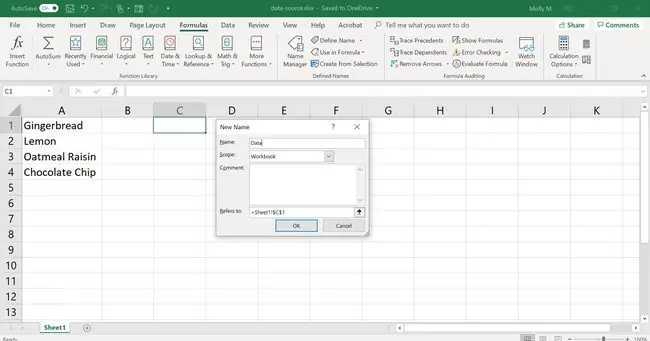
Tsim cov npe thib ob, yog li ntawd, tsis yog siv lub Npe Box tab sis los ntawm kev siv lub Define Name kev xaiv nyob rau ntawm Formulas tab of the ribbon.
Siv cov npe rau kev lees paub cov ntaub ntawv
Txhua cov ntaub ntawv siv tau cov kev xaiv hauv Excel, suav nrog cov npe poob qis, tau teeb tsa siv cov ntaub ntawv siv tau cov lus sib tham. Ntxiv nrog rau kev ntxiv cov npe poob rau hauv daim ntawv ua haujlwm, cov ntaub ntawv siv tau hauv Excel kuj tuaj yeem siv los tswj lossis txwv hom ntaub ntawv uas cov neeg siv tuaj yeem nkag mus rau hauv cov hlwb tshwj xeeb hauv daim ntawv ua haujlwm.
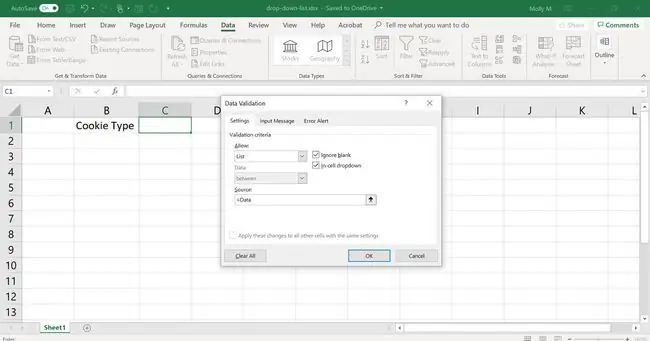
Hloov cov npe poob qis
Vim qhov piv txwv no siv lub npe hu ua qhov chaw rau peb cov npe khoom es tsis yog cov npe ntawm cov npe tiag tiag, hloov cov npe khoom qab zib hauv cov npe hauv cells A1 rauA4 ntawm data-source.xlsx phau ntawv ua haujlwm tam sim hloov cov npe hauv cov npe poob.
Yog tias cov ntaub ntawv nkag ncaj qha rau hauv lub thawv sib tham, kev hloov pauv rau cov npe yuav tsum rov qab mus rau hauv lub thawv sib tham thiab kho cov kab hauv paus.
Ua raws cov kauj ruam hauv qab no txhawm rau hloov Lemon rau Shortbread hauv daim ntawv teev npe los ntawm kev hloov cov ntaub ntawv hauv cell A2 ntawm cov npe muaj npe nyob rau hauv data-source.xlsx phau ntawv.
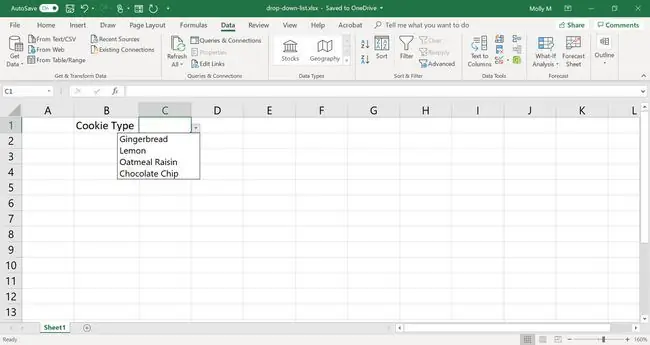
Kev xaiv rau Kev Tiv Thaiv Daim Ntawv Teev Npe
Vim cov ntaub ntawv hauv qhov piv txwv no nyob rau ntawm daim ntawv ua haujlwm sib txawv dua li daim ntawv teev npe poob, cov kev xaiv muaj los tiv thaiv cov ntaub ntawv suav nrog:






